在计算机维护和安装系统的过程中,经常会遇到需要使用U盘启动的情况。制作U盘启动可以帮助我们在操作系统无法正常启动时,通过U盘中的系统文件来引导计算机启...
2025-01-05 195 制作盘启动
在计算机维护和故障排除的过程中,U盘启动电脑系统是一项非常重要的技能。制作一个能够启动电脑系统的U盘不仅能够方便地修复系统问题,还能够进行系统安装和备份。本文将为大家详细介绍如何制作U盘启动电脑系统的步骤和注意事项。

准备一台空白U盘和一个可用的电脑
我们需要准备一台空白的U盘,并确保它没有重要数据。同时,需要一台可用的电脑来进行制作。
下载并安装制作工具
我们需要下载一个U盘启动制作工具,如Rufus或UNetbootin,并根据自己的操作系统版本进行下载和安装。
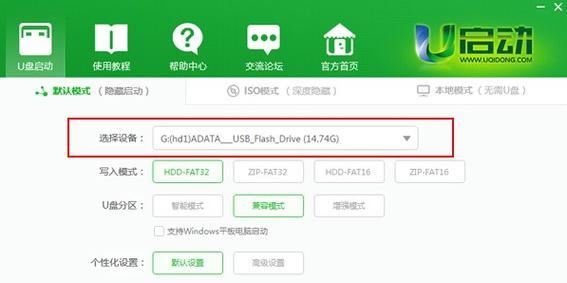
插入U盘并打开制作工具
将空白U盘插入电脑的USB接口,并打开刚刚安装的制作工具。
选择U盘和操作系统镜像文件
在制作工具中,选择插入的U盘作为目标设备,并导入操作系统镜像文件。操作系统镜像文件可以是ISO或IMG格式的系统安装文件。
选择分区方案和文件系统
根据自己的需求,选择适合的分区方案和文件系统。一般来说,选择MBR分区方案和FAT32文件系统即可满足大部分需求。
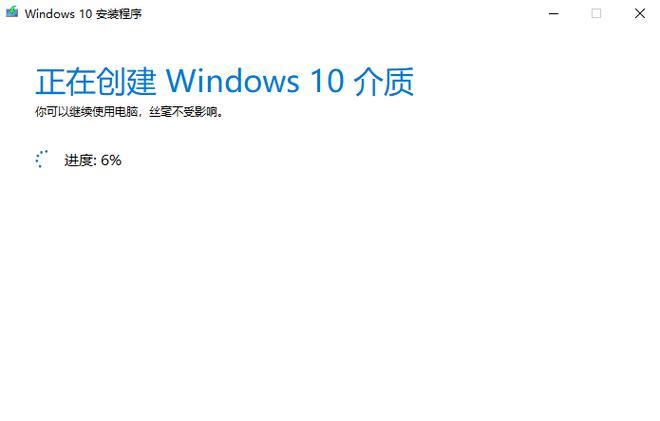
设置启动方式和选项
在制作工具中,设置U盘的启动方式为UEFI或Legacy,并选择其他启动选项,如引导记录大小等。根据自己的需求进行设置。
点击开始制作
确认以上设置后,点击开始制作按钮,制作工具将开始将操作系统镜像文件写入U盘,并进行相应的操作系统文件处理和格式化。
等待制作完成
制作过程可能需要一段时间,耐心等待制作工具完成整个过程。期间,请勿拔出U盘或关闭制作工具。
制作完成后进行验证
制作完成后,可以使用制作工具提供的验证功能来检查U盘是否成功制作成启动U盘。如有错误或问题,可以重新制作。
重启电脑并设置启动顺序
将制作好的U盘插入需要启动的电脑,并在BIOS设置中将U盘设置为启动优先设备。保存设置并重新启动电脑。
按照提示安装或修复系统
根据操作系统安装界面或U盘启动菜单提示,选择相应的操作,如安装、修复或备份系统。
按需求进行系统设置和安装
根据个人需求,按照操作系统安装界面的提示进行系统设置、分区和软件安装等操作。
备份U盘启动系统
制作好的U盘启动系统可以作为备份,存放在安全的地方,并定期更新操作系统镜像文件以保证最新。
小心使用U盘启动系统
使用U盘启动电脑系统时,请小心操作,确保不会误删或修改重要文件。避免在未知环境下使用不信任的U盘启动系统。
制作一个U盘启动电脑系统并不复杂,只需要按照正确的步骤和注意事项进行操作。掌握这项技能可以帮助我们更好地维护和管理计算机系统。通过本文的介绍,相信大家已经掌握了制作U盘启动电脑系统的方法和技巧。
标签: 制作盘启动
相关文章
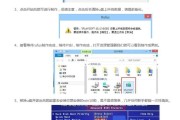
在计算机维护和安装系统的过程中,经常会遇到需要使用U盘启动的情况。制作U盘启动可以帮助我们在操作系统无法正常启动时,通过U盘中的系统文件来引导计算机启...
2025-01-05 195 制作盘启动
最新评论